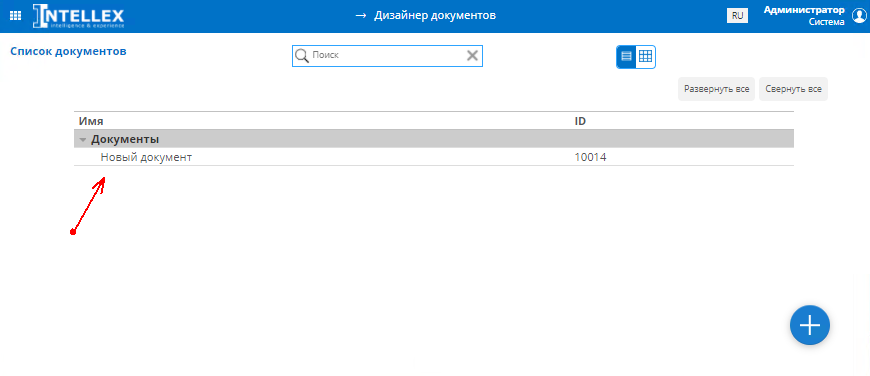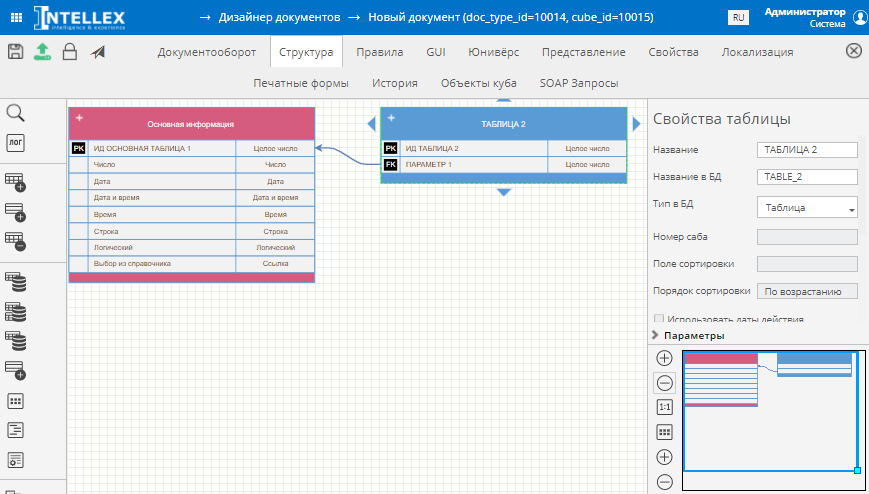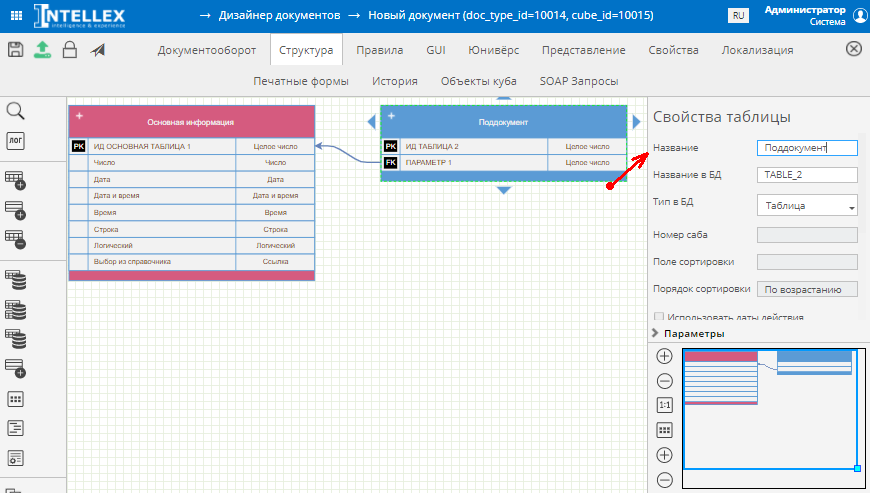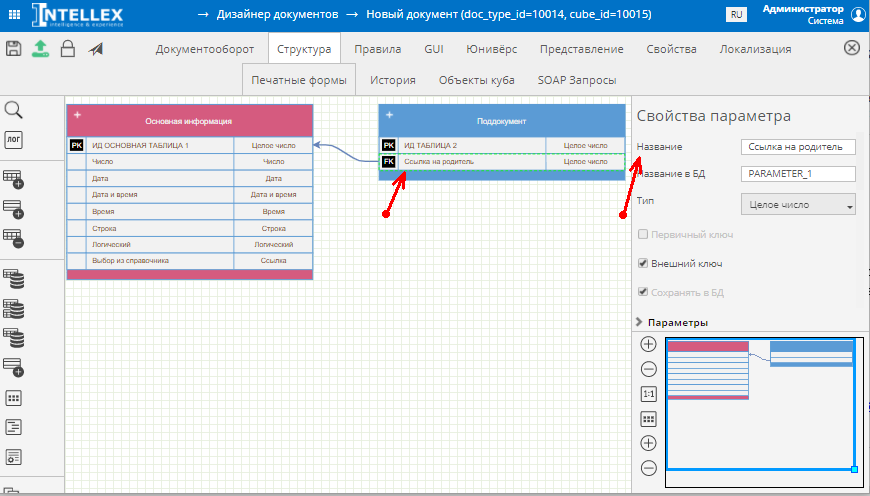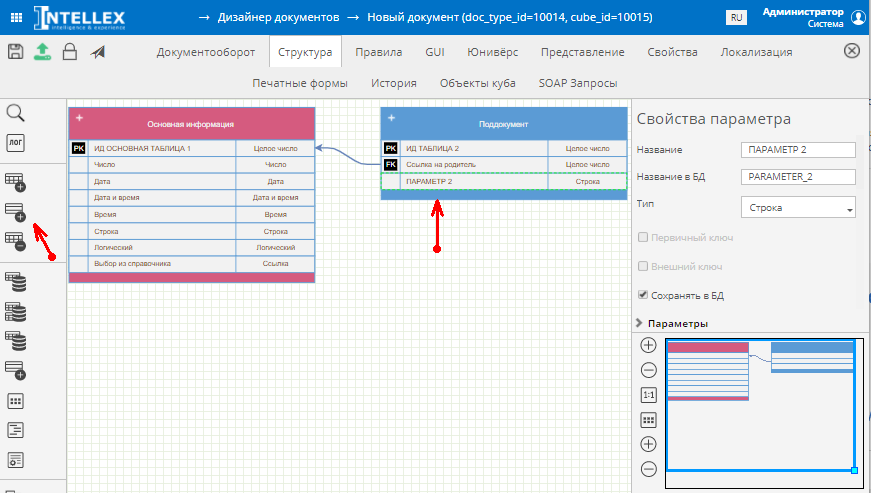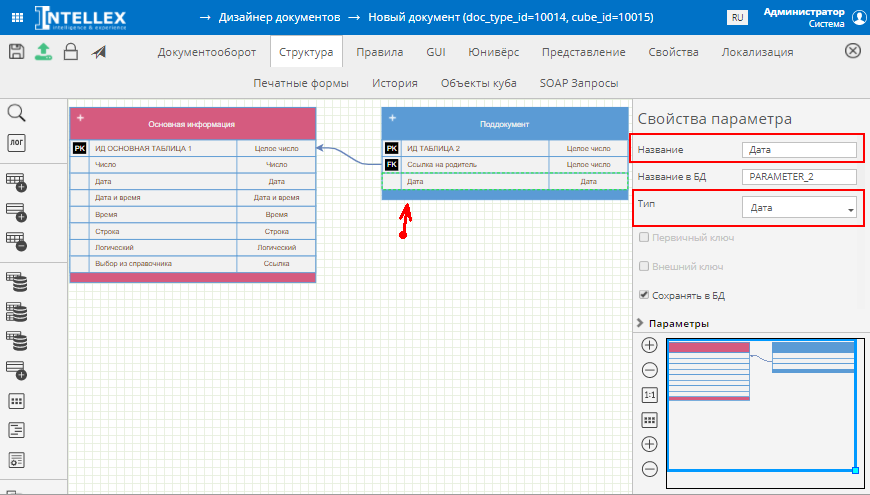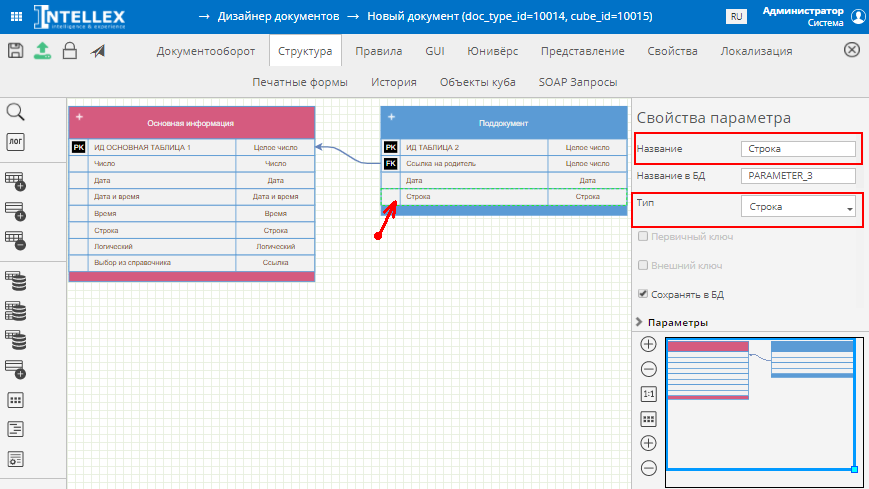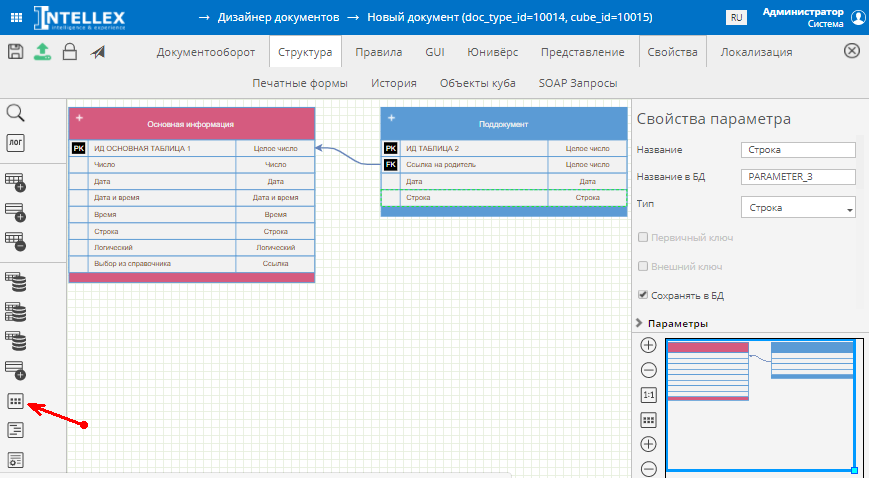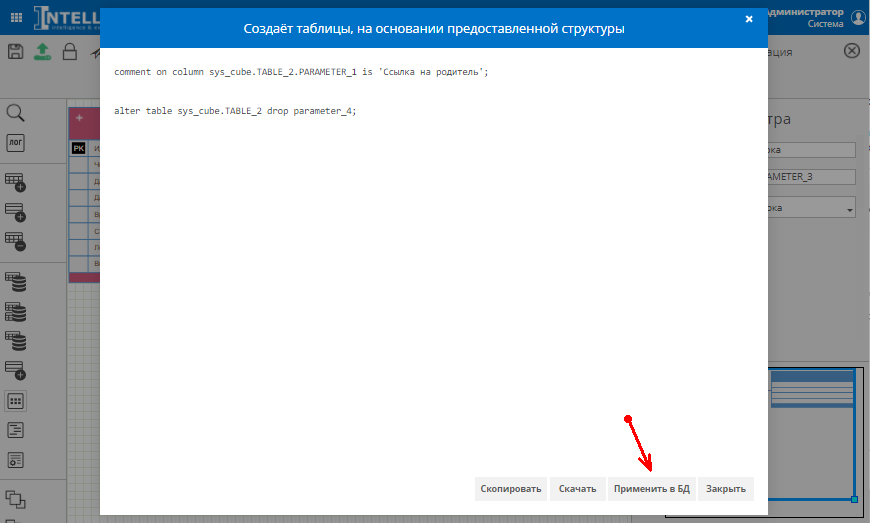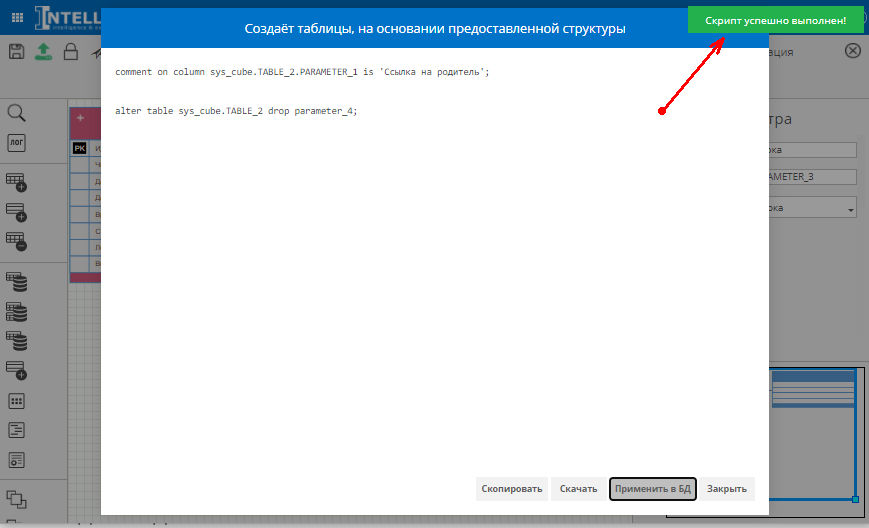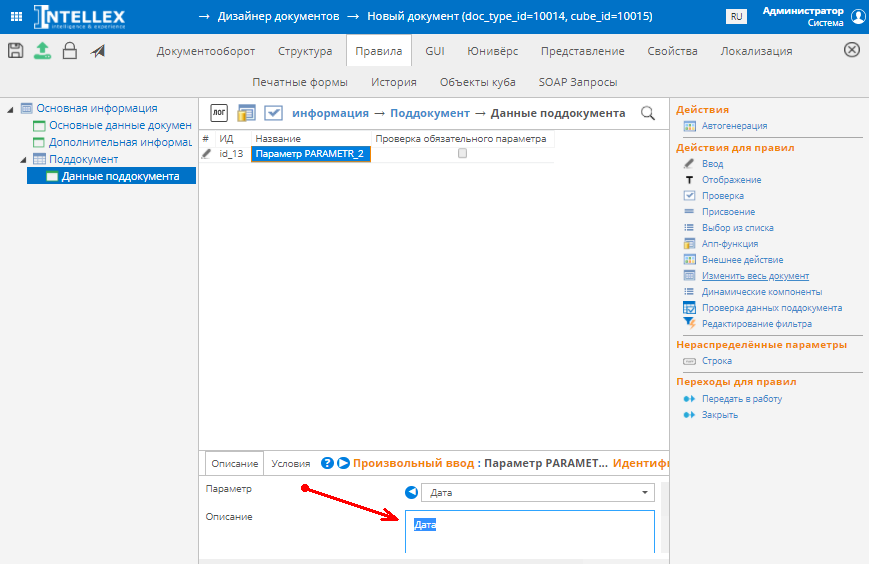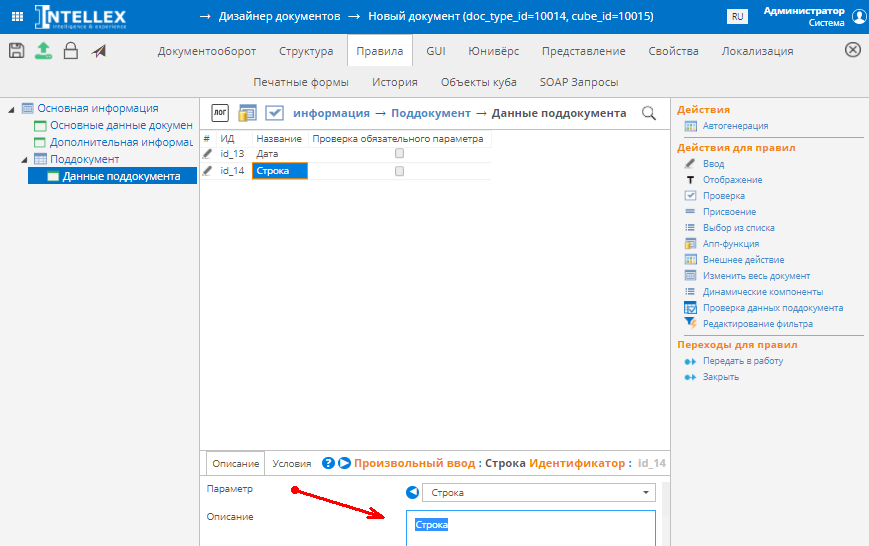Добавление поддокумента в документ: различия между версиями
Wiki (обсуждение | вклад) |
Wiki (обсуждение | вклад) |
||
| Строка 5: | Строка 5: | ||
2. Добавить правила | 2. Добавить правила | ||
3. Добавить | 3. Добавить GUI | ||
== Добавление дочерней таблицы в структуре == | |||
'''1.''' Осуществите вход в систему и откройте Дизайнер документов ([[Сценарий работы с платформой приложений ХМ|Сценарий работы с платформой приложений ХМ)]]. | '''1.''' Осуществите вход в систему и откройте Дизайнер документов ([[Сценарий работы с платформой приложений ХМ|Сценарий работы с платформой приложений ХМ)]]. | ||
| Строка 23: | Строка 22: | ||
'''7.''' Выберите "ПАРМЕТР 1" и на панели справа в поле "Название" введите значение "Ссылка на родитель". | '''7.''' Выберите "ПАРМЕТР 1" и на панели справа в поле "Название" введите значение "Ссылка на родитель". | ||
[[Файл:Рисунок 6 Поддокумент.png|без|обрамить]] | [[Файл:Рисунок 6 Поддокумент.png|без|обрамить]] | ||
Добавьте параметр для | '''8.''' Добавьте параметр в таблиц "Поддокумент" нажав на иконку на панеле слева. | ||
[[Файл:Рисунок 7 Поддокумент.png|без|обрамить]] | |||
'''9.''' В открывшемся блоке "Свойства параметра" в поле "Название" введите значение "Дата". В поле "Тип" выберите из выпадающего списка значение "Дата". | |||
[[Файл:Рисунок 8 Поддокумент.png|без|обрамить]] | |||
'''10.''' Добавьте еще один параметр. В поле "Название" введите значение "Строка". В поле "Тип" оставьте значение "Строка". | |||
[[Файл:Рисунок 9 Поддокумент.png|без|обрамить]] | |||
'''11.''' Нажмите на панели слева "Открываем диалог Скрипты БД" для сохранения таблицы в БД. | |||
[[Файл:Рисунок 10 Поддокумент.png|без|обрамить]] | |||
'''9.''' Далее раскроется диалоговое окно для создания таблиц, на основании предоставленной структуры в котором необходимо нажать на кнопку «Применить в БД». | |||
[[Файл:Рисунок 11 Поддокумент.png|без|обрамить]] | |||
Успешное выполнение применения в БД будет отображено информационным сообщением "Скрипт успешно выполнен!" в правом верхнем углу экрана. | |||
[[Файл:Рисунок 12 1 Поддокумент.png|без|обрамить]] | |||
'''10.''' Закройте окно, нажав на кнопку "Закрыть". | |||
'''11.''' Сохраните документ нажав на кнопку сохранение в левом верхнем углу экрана. | |||
== Добавление правил == | |||
1. Перейдите на закладку "Правила". | |||
[[Файл:Рисунок 13 Поддокумент.png|без|обрамить]] | |||
2. На панели справа в разделе "Таблицы и блоки для правил" нажмите на "Поддокумент". | |||
[[Файл:Рисунок 14 Поддокумент.png|без|обрамить]] | |||
Поддокумент отобразится на панели слева | |||
[[Файл:Рисунок 15 Поддокумент.png|без|обрамить]] | |||
3. Выберите "Поддокумент" и на панели справа нажмите на "Новый блок" | |||
[[Файл:Рисунок 16 Поддокумент.png|без|обрамить]] | |||
4. В поле "Описание" введите значение "Данные поддокумента". | |||
[[Файл:Рисунок 17 Поддокумент.png|без|обрамить]] | |||
5. На панели справа в нераспределенных параметрах выберите "Дата". | |||
[[Файл:Рисунок 18 Поддокумент.png|без|обрамить]] | |||
6. В открывшемся диалоговом окне оставьте вид действия "Ввод" и нажмите "ОК". | |||
[[Файл:Рисунок 19 Поддокумент.png|без|обрамить]] | |||
7. В поле "Описание" введите значение "Дата". | |||
[[Файл:Рисунок 19 2 Поддокумент.png|без|обрамить]] | |||
8. На панели справа в нераспределенных параметрах выберите "Строка". | |||
[[Файл:Рисунок 20 1 Поддокумент.png|без|обрамить]] | |||
9. В открывшемся диалоговом окне оставьте вид действия "Ввод" и нажмите "ОК". | |||
[[Файл:Рисунок 21 Поддокумент.png|без|обрамить]] | |||
10. В поле "Описание" введите значение "Строка". | |||
[[Файл:Рисунок 22 Поддокумент.png|без|обрамить]] | |||
'''11.''' Сохраните документ нажав на кнопку сохранение в левом верхнем углу экрана. | |||
Версия 08:16, 21 июля 2021
Для добавления поддокумента в документ необходимо выполнить следующие действия:.
1. Добавить дочернюю таблицу в структуре
2. Добавить правила
3. Добавить GUI
Добавление дочерней таблицы в структуре
1. Осуществите вход в систему и откройте Дизайнер документов (Сценарий работы с платформой приложений ХМ).
2. Откройте "Новый документ".
3. Перейдите на закладку "Структура".
4. Выберите таблицу "Основная информация", нажав на нее левой кнопкой мыши, и нажмите на одну из появившихся стрелок.
5. Нажмите на стрелку для добавления дочерней таблицы.
6. В свойствах таблицы в поле "Название" введите "Поддокумент".
7. Выберите "ПАРМЕТР 1" и на панели справа в поле "Название" введите значение "Ссылка на родитель".
8. Добавьте параметр в таблиц "Поддокумент" нажав на иконку на панеле слева.
9. В открывшемся блоке "Свойства параметра" в поле "Название" введите значение "Дата". В поле "Тип" выберите из выпадающего списка значение "Дата".
10. Добавьте еще один параметр. В поле "Название" введите значение "Строка". В поле "Тип" оставьте значение "Строка".
11. Нажмите на панели слева "Открываем диалог Скрипты БД" для сохранения таблицы в БД.
9. Далее раскроется диалоговое окно для создания таблиц, на основании предоставленной структуры в котором необходимо нажать на кнопку «Применить в БД».
Успешное выполнение применения в БД будет отображено информационным сообщением "Скрипт успешно выполнен!" в правом верхнем углу экрана.
10. Закройте окно, нажав на кнопку "Закрыть".
11. Сохраните документ нажав на кнопку сохранение в левом верхнем углу экрана.
Добавление правил
1. Перейдите на закладку "Правила".
2. На панели справа в разделе "Таблицы и блоки для правил" нажмите на "Поддокумент".
Поддокумент отобразится на панели слева
3. Выберите "Поддокумент" и на панели справа нажмите на "Новый блок"
4. В поле "Описание" введите значение "Данные поддокумента".
5. На панели справа в нераспределенных параметрах выберите "Дата".
6. В открывшемся диалоговом окне оставьте вид действия "Ввод" и нажмите "ОК".
7. В поле "Описание" введите значение "Дата".
8. На панели справа в нераспределенных параметрах выберите "Строка".
9. В открывшемся диалоговом окне оставьте вид действия "Ввод" и нажмите "ОК".
10. В поле "Описание" введите значение "Строка".
11. Сохраните документ нажав на кнопку сохранение в левом верхнем углу экрана.